maya中想要創(chuàng)建草地,該怎么創(chuàng)建綠油油的草地恩?下面我們就來看看詳細的教程。
一、第一階段
1、首先創(chuàng)作一個簡單的場景。創(chuàng)建一個平面(用NURBS或者poly,在這個教程中我會用NURBS),稍事雕刻使平面在高度有變化。這是圖片的地形。

2、現(xiàn)在,熟悉一下Paint Effects,下圖顯示了Paint Effects shell的界面。

3、一些圖標是用來選擇不同的筆刷的;還有一些是用來配置筆刷,或者用最近畫筆繪畫,或者使用the Visor。在這里我不會深入使用選項,所以你可以自由地嘗試你自己的選項。下面是Visor的界面。
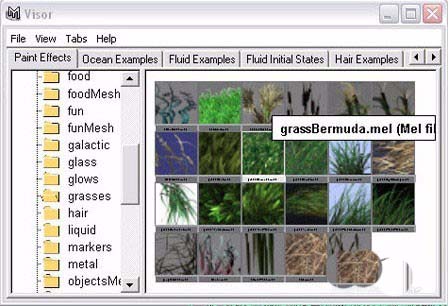
4、當然我們有渲染設置的Paint Effects面板。這是一個重要的特征,可以讓你把一個筆刷的結構復制到另一個上面,兩個筆刷就可以同時工作了。正如你看到的下圖,你可以創(chuàng)建一小片草地和草地的大部分。然后你可以配置小塊兒的草地,更新大片草地的配置。這樣可以在一定程度上提高渲染測試的速度。
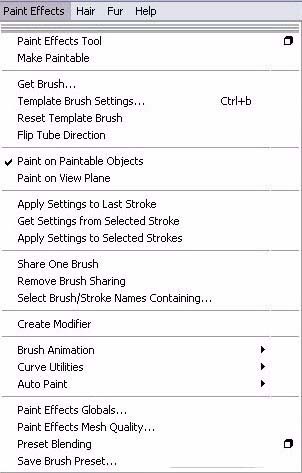
5、接下來使用Visor,選擇一個草地刷。可以用Bermuda.mel草地刷,這是我們要做的第一種草(我之前告訴過你們至少需要兩種草才能得到一個真實的草地)。
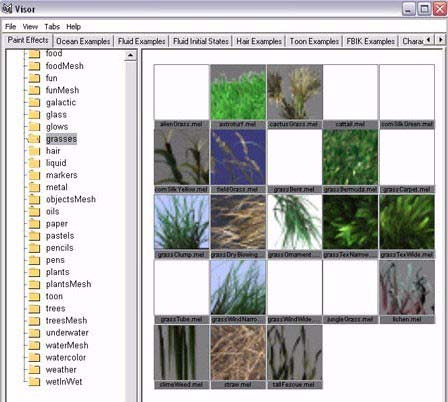
6、現(xiàn)在可以開始有趣的部分了。選擇地形繪畫(Paint Effects shell和第二種圖標或者Paint Effects菜單的"Make Paintable"選項)。然后,調正刷子大小開始繪畫地形。創(chuàng)建兩個部分,一個較小的,另一個是最后的大小;我們會配置和對小部分做測試渲染,直到看起來行了,然后在分享兩個刷子更新大部分的草地。
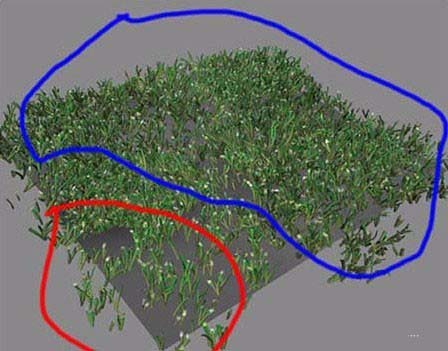
7、你需要為地面創(chuàng)建一個簡單的材料。我用了一個凹凸綁定和一個單獨的映射紋理等這些東西。

8、在這個階段不要擔心照明和陰影。集中精力做我們想要的草的形態(tài)。下圖是我們目前已經(jīng)做好的。

9、但是,這些草看起來還不是很自然,對吧?單個草的葉片太寬、太統(tǒng)一了。頂部的形狀需要更加多樣化,葉片應該更窄而基地應該更寬。我們還需要更改草的形狀和顏色;但是現(xiàn)在我們可以不管形狀,所以可以更容易看到顏色。
我想要生長在山上的草地,所以需要隨機放置這些草,還需要一些枯草,就是“夏天結束”時的大自然的顏色。我們可以用深綠色和黃色來做亮點和每一根草尖。但是在更改顏色之前,要增加草的密度以覆蓋整個地形。做這個時可以打開Attribute Editor,選擇一般的Bermuda草地配置面板,增加密度選項。
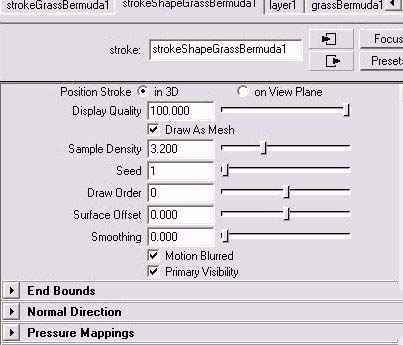
10、在Attribute Editor里還有一些其他的重要選項適用。“Seed”選項可以控制創(chuàng)建地形上草地的格式和位置。“Display quality”可以減少顯示在視圖中的草葉邊的數(shù)量,但是不會影響實際的密度。可以節(jié)約上傳到電腦的時間。下圖是地形密度設置為3.2的效果圖。
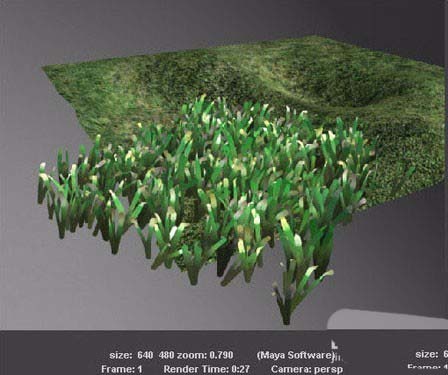
新聞熱點
疑難解答